Raspberry Pi FTP-Server aufsetzen

In diesem Beitrag möchte ich zeigen, wie man einen FTP-Server auf dem Raspberry Pi aufsetzen kann. Bevor es losgeht, muss eine Micro-SD-Karte mit Raspberry Pi OS, für Serveranwendungen am besten RPiOS lite. Ich empfehle sofort nach dem ersten Boot SSH und, wenn notwendig, WLAN einzurichten, was auch nach dem imaging über Dateien geht. Die Dateien können hier* geladen werden. Passwort: 03jh0@4(=“j9j49g
Wenn Sie vorher eine externe Festplatte anschließen wollen, folgen Sie diesem Tutorial. Dann kann die Platte normal genutzt werden wie ein Ordner auf der SD-Karte.
- Bauen Sie per SSH eine Verbindung mit Ihrem Raspberry Pi auf oder öffnen Sie das Terminal direkt auf der Pi.
- Installieren Sie das Programm „ProFTP“ mit „sudo apt-get install proftpd“ aus.
- Konfigurieren Sie die Datei „/etc/proftpd/proftpd.conf“ via „sudo nano /etc/proftpd/proftpd.conf“.
- Fügen Sie den folgenden Code hinzu: proftpd.conf
- Wechseln Sie mit dem Befehl „cd /etc/proftpd/“ in den Ordner „/etc/proftpd“ .
- Erstellen Sie einen Benutzer für den FTP-Zugang. Verwenden Sie dazu den Befehl „sudo ftpasswd –passwd –name BENUTZERNAME –uid XX –gid XX –home FTPVERZEICHNIS –shell /bin/false“. BENUTZERNAME kann durch einen beliebigen Namen ersetzt werden, FTPVERZEICHNIS ist der home-Ordner des Users. Sie können aber auch den Nutzer „Pi“ nutzen.
- Ersetzen Sie dabei „BENUTZERNAME“ und „FTPVERZEICHNIS“ durch die jeweiligen Werte. Für „XX“ geben Sie „id www-data“ ein. Die Zahl, die Sie als Ausgabe erhalten, setzten Sie für „XX“ ein.
- Setzen Sie nun die richtigen Schreibrechte mit den Befehlen „chmod g+s FTPVERZEICHNIS“, „chmod 775 FTPVERZEICHNIS“ und „chown -R www-data:www-data FTPVERZEICHNIS“.
- Anschließend können Sie den Server mit „sudo /etc/init.d/proftpd restart“ neustarten.
Auf den FTP-Server zugreifen
Nach der erfolgreichen Einrichtung können Sie mit jedem FTP-Programm oder Ihrem Browser auf den FTP-Server zugreifen – sofern sich das genutzte Gerät im selben Netzwerk befindet. Eine Freigabeanleitung für die Fritz!Box gibt es hier: Bald verfügbar.
- Für den Zugriff per Browser benötigen Sie nur die IP-Adresse des Raspberry Pi.
- Führen Sie dazu im Terminal den Befehl „ifconfig“ aus. Und lesen Sie die IP-Adresse ab.
- Anschließend erreichen Sie den FTP Server über „ftp://XXX.XXX.X.XXX“. Setzten Sie dabei die IP-Adresse des Raspberry Pi ein. Diese bekommen sie mit „ifconfig“. Wählen Sie dann entweder „Lan0“ oder „WLAN0“.
*für den Klick auf diesen Link erhalten wir etwas Geld zum Betreiben der Webseite. Klicke zum skippen hier.
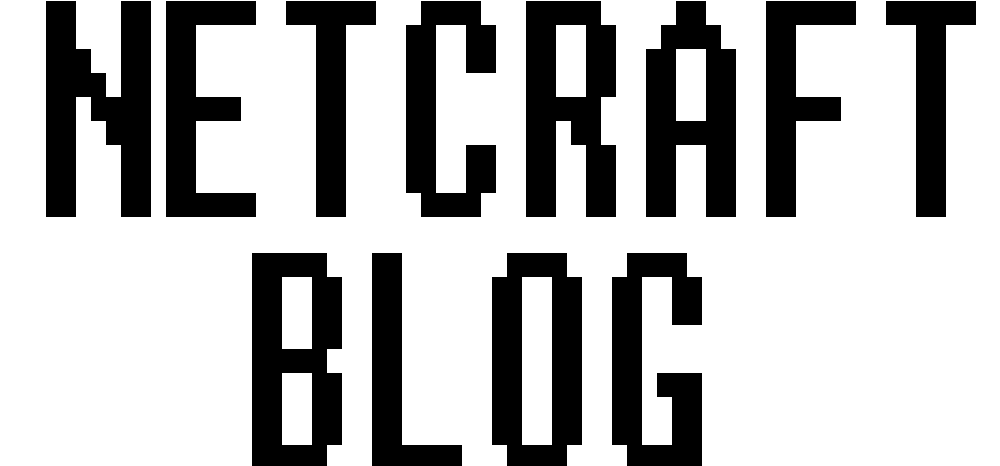
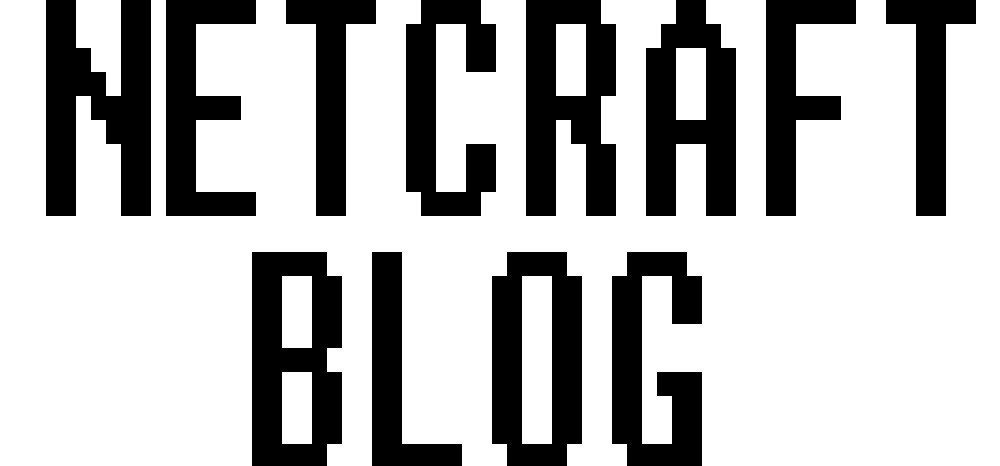

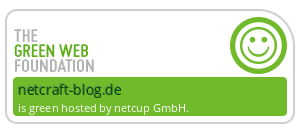
Eine Antwort
Coole Idee! 😉
Habe leider keinen Raspi, aber egal. Ich finde sowas echt interesannt!